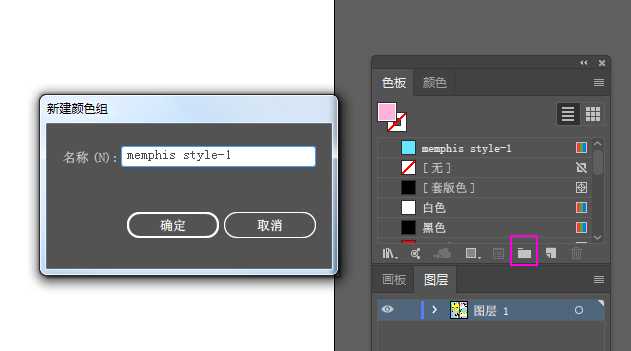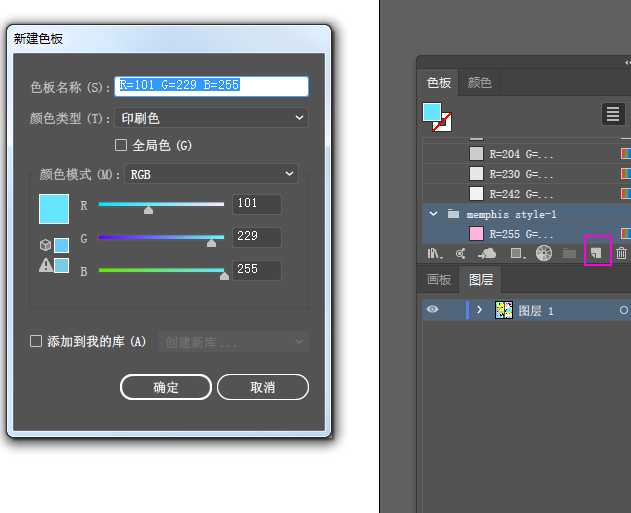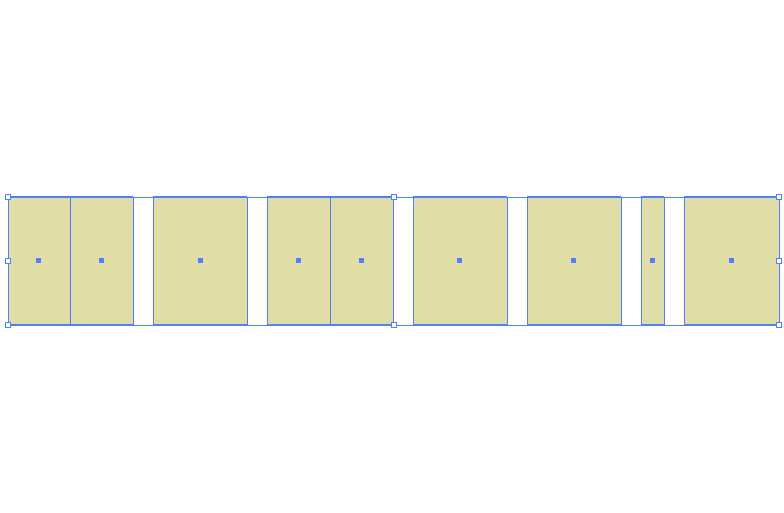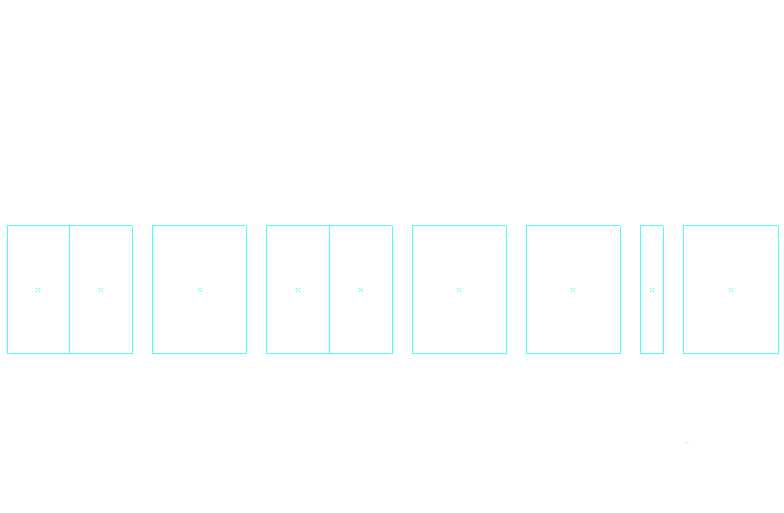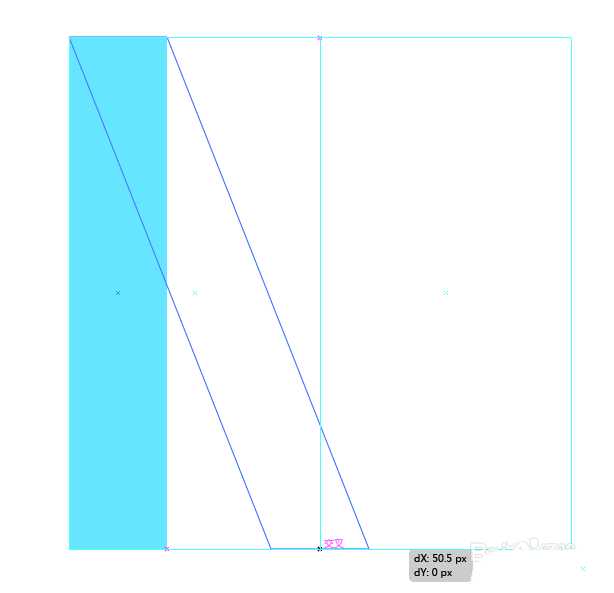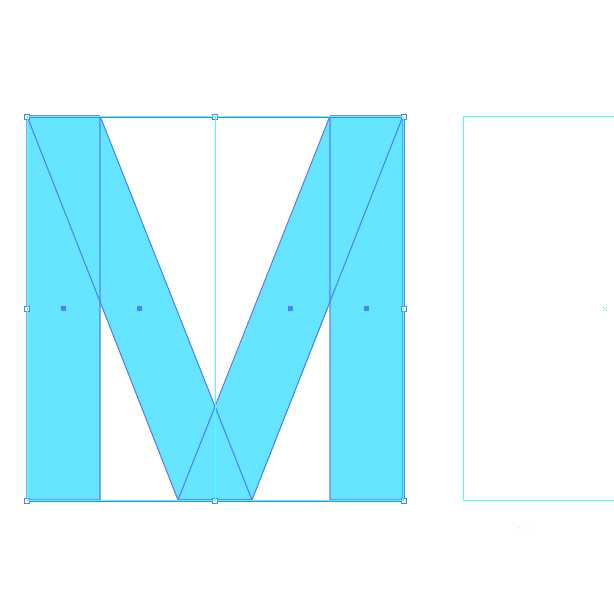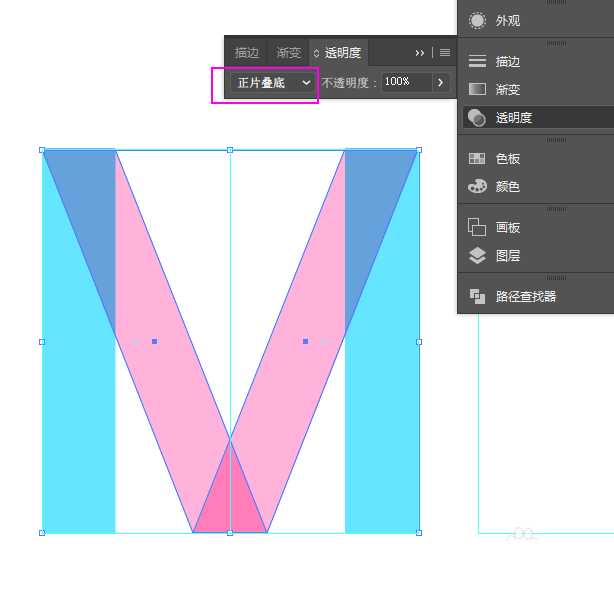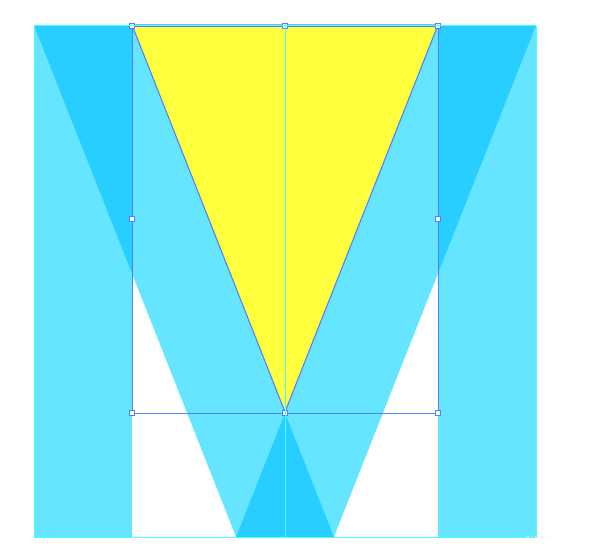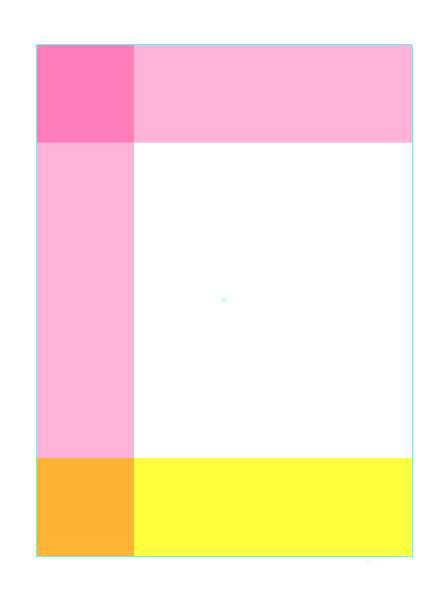DDR爱好者之家 Design By 杰米
想要设计孟菲斯风格的海报,该怎么设计呢?下面我们就来看看详细的教程。
- 软件名称:
- Adobe Illustrator CC 2018 (AI) 中文安装版 64位
- 软件大小:
- 2GB
- 更新时间:
- 2017-10-20立即下载
1、首先创建颜色,以高饱和度的色彩为主,【色板】面板,新建颜色组。
2、选中新建的颜色组,调整合适的颜色,【新建色板】,即可添加到颜色组中,这个案例一共用了粉、蓝、黄三个颜色。
3、在做字母之前,先创建参考线,方法有很多种,我直接用矩形来创建。
4、【视图】-【参考线】-【创建参考线】
5、【矩形】工具-创建矩形,【Ctrl+C】-【Ctrl+F】,原位复制,选中底部两个锚点,往中线位置拖动,会自动对齐到参考线
6、选中两个矩形,【右键】-【变换】-【对称】-【垂直】,复制,拖动到右边缘。
7、选中两个斜切的矩形,找到【透明度】面板,选择【正片叠底】
8、【钢笔】工具,在M顶部区域绘制三角形,填充黄色
9、做好的M复制一份,拖动到合适的位置。
10、绘制字母E,同样左侧矩形选择【正片叠底】
上一页12 下一页 阅读全文
DDR爱好者之家 Design By 杰米
广告合作:本站广告合作请联系QQ:858582 申请时备注:广告合作(否则不回)
免责声明:本站资源来自互联网收集,仅供用于学习和交流,请遵循相关法律法规,本站一切资源不代表本站立场,如有侵权、后门、不妥请联系本站删除!
免责声明:本站资源来自互联网收集,仅供用于学习和交流,请遵循相关法律法规,本站一切资源不代表本站立场,如有侵权、后门、不妥请联系本站删除!
DDR爱好者之家 Design By 杰米
暂无评论...
更新日志
2025年02月21日
2025年02月21日
- 小骆驼-《草原狼2(蓝光CD)》[原抓WAV+CUE]
- 群星《欢迎来到我身边 电影原声专辑》[320K/MP3][105.02MB]
- 群星《欢迎来到我身边 电影原声专辑》[FLAC/分轨][480.9MB]
- 雷婷《梦里蓝天HQⅡ》 2023头版限量编号低速原抓[WAV+CUE][463M]
- 群星《2024好听新歌42》AI调整音效【WAV分轨】
- 王思雨-《思念陪着鸿雁飞》WAV
- 王思雨《喜马拉雅HQ》头版限量编号[WAV+CUE]
- 李健《无时无刻》[WAV+CUE][590M]
- 陈奕迅《酝酿》[WAV分轨][502M]
- 卓依婷《化蝶》2CD[WAV+CUE][1.1G]
- 群星《吉他王(黑胶CD)》[WAV+CUE]
- 齐秦《穿乐(穿越)》[WAV+CUE]
- 发烧珍品《数位CD音响测试-动向效果(九)》【WAV+CUE】
- 邝美云《邝美云精装歌集》[DSF][1.6G]
- 吕方《爱一回伤一回》[WAV+CUE][454M]